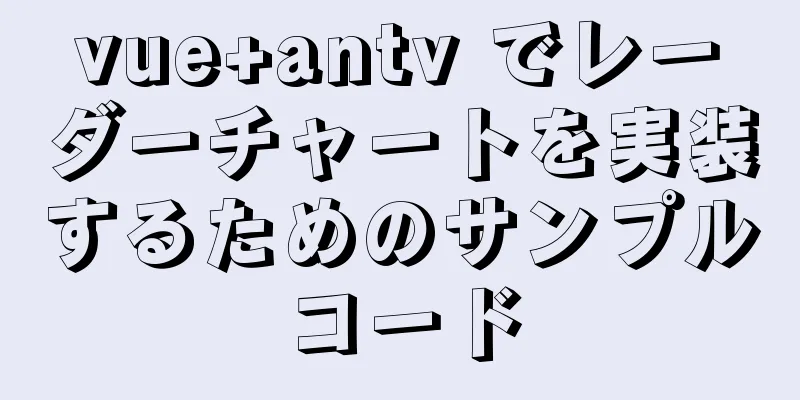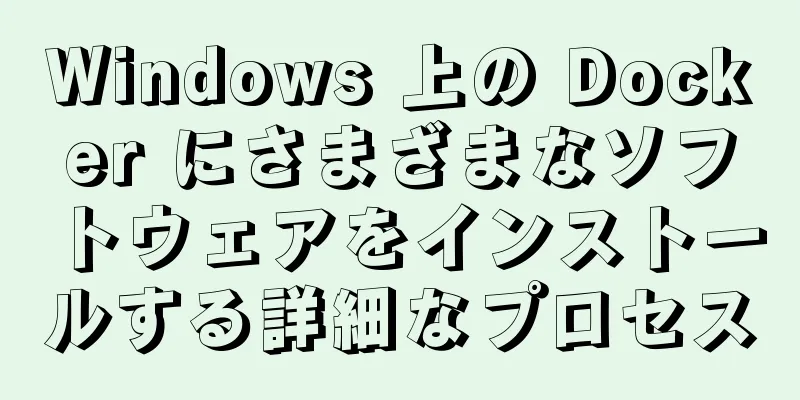Docker で onlyoffice をインストールして展開する詳細なプロセス

|
0. システム要件 CPU I5-10400F以上 メモリ 16 GB、32 GBのメモリが最適 ハードドライブに少なくとも40 GBの空き容量があること 1: Dockerデスクトップをインストールする 2: BIOSに入りCPU仮想化を設定する https://jingyan.baidu.com/article/ab0b56305f2882c15afa7dda.html 3: Dockerデスクトップを起動する
エラー解決方法: https://www.jb51.net/article/214820.htm
3: cmdと入力し、コマンドを使用してonlyofficeをインストールします ユニバーサルバージョンをインストールします。
走る
コミュニティバージョン[無料]をインストールします:
コンテナを表示するには、docker psと入力します。 コンテナに入ります。docker exec -i -t e15 /bin/bash [e15はコンテナIDです]
中国語パッケージ、onlyoffice中国語フォントパッケージをインストールし、解凍してdocker_run.shを実行します。
4:123.rarファイルはWordを編集するためのコードであり、onlyoffceExampleはファイルを受け入れるためのコードです https://gitee.com/zhuhaos/onlyoffice/repository/archive/master.zip 5: H5 ページの構成、[localhost の代わりに IP アドレスを使用する必要があります]
<!DOCTYPE html>
<html lang="ja" xmlns="http://www.w3.org/1999/xhtml">
<ヘッド>
<メタ文字セット="utf-8" />
<タイトル></タイトル>
</head>
<body style="height:900px;">
<div id="placeholder" style="height:880px;"></div>
<script type="text/javascript" src="http://192.168.1.140:8703/web-apps/apps/api/documents/api.js"></script>
<script type="text/javascript">
var config = {
"エディター設定": {
"lang": "zh-CN",
"モード": "編集",
},
"書類": {
"ファイルタイプ": "docx",
"キー": "Khirzs6zTPdfd27",
"title": "サンプル文書タイトル.docx",
"url": "http://192.168.1.140/1234.docx", //ここにドキュメントの URL パスを入力してください},
"ドキュメントタイプ": "テキスト",
"lang": "zh-CN",
};
var docEditor = new DocsAPI.DocEditor("placeholder", config);
</スクリプト>
</本文>
</html> 6: 既存の問題は[コミュニティバージョン]を使用する必要があります。1つは[中国語フォント]です。
本文:{"key":"12NAFE","status":2,"url":"http://192.168.1.140:8702/cache/files/12NAFE_3573/output.docx/output.docx?md5=Ig6ycB-dGH708fuNDt-Tsg==&expires=1623199603&disposition=attachment&ooname=output.docx","changesurl":"http://192.168.1.140:8702/cache/files/12NAFE_3573/changes.zip/changes.zip?md5=asEzUMiPjS5a-17wxp7oPA==&expires=1623199603&disposition=attachment&ooname=output.zip","履歴":
{"serverVersion":"5.1.3","変更":
[{"作成日":"2021-06-09 00:16:31","ユーザー":
{"id":"uid-1623197783691","name":"匿名"
}},
{"作成日":"2021-06-09 00:16:43","ユーザー":
{"id":"uid-1623197795750","name":"匿名"
}},{"作成日":"2021-06-09 00:24:48","ユーザー":
{"id":"uid-1623198283436","name":"匿名"
}}]},"ユーザー":["uid-1623198283436"],"アクション":
[{"type":0,"userid":"uid-1623198542944"
}],"lastsave":"2021-06-09T00:27:54.050Z","notmodified":false
}8: ファイル受信キーコード [一般的な処理手順]
パブリック void ProcessRequest(HttpContext コンテキスト)
{
文字列本体;
(var reader = new StreamReader(context.Request.InputStream) を使用します)
本文 = reader.ReadToEnd();
var fileData = new JavaScriptSerializer().Deserialize<Dictionary<string, object>>(body);
if (fileData != null && fileData["status"].ToString() == "2")
{
var req = WebRequest.Create((string)fileData["url"]);
文字列 PATH_FOR_SAVE = context.Server.MapPath("~/temp/") + DateTime.Now.ToString("yyyyMMddhhmmss") + ".docx";
(var stream = req.GetResponse().GetResponseStream() を使用)
(var fs = File.Open(PATH_FOR_SAVE, FileMode.Create) を使用します)
{
var buffer = 新しいバイト[4096];
int 読み取り済み;
((readed = stream.Read(buffer, 0, 4096)) != 0) の間
fs.Write(バッファ、0、読み取り済み);
}
}
context.Response.Write("{\"エラー\":0}");
}以上がonlyofficeのdockerデプロイメントの詳細です。onlyofficeのdockerデプロイメントの詳細については、123WORDPRESS.COMの他の関連記事に注目してください。 以下もご興味があるかもしれません:
|
<<: サイトマップをウェブページの下部に配置するメリットと例
>>: 選択にスタイルを追加するための純粋な CSS (スクリプトなし) 実装
推薦する
DIVマスクを使用して、マウスでチェックボックスを直接チェックすることが無効である問題を解決します
フロントエンドの開発過程で、チェックボックスが必要な状況が発生しました。ユーザー操作の利便性を考慮し...
MySQL で lower_case_table_names を記録する際の落とし穴の詳細な説明
1 原因プロジェクトがデータベースを移行して再起動した後、「T_AAAテーブルが存在しません」という...
Python で pymysql モジュールを使用して MySQL データベースに接続する
pymysqlをインストールするpip install pymysql 2|0pymysqlの使用2...
Nginx セッション共有問題の解決策の分析
この記事は主に、Nginx セッション共有の問題に対する解決策を紹介します。記事内のサンプル コード...
MYSQLは、ショッピングカートに追加する際に重複追加を防ぐためのサンプルコードを実装します。
序文最近、仕事の都合で、APP ショッピングカートの注文支払いに取り組んでいました。テスト中にバグが...
MySQL の union と union all の簡単な分析
データベースでは、UNION キーワードと UNION ALL キーワードの両方が 2 つの結果セッ...
MacにHomebrewをインストールする際の注意点
最近、Xiao Ming は新しい Mac を購入し、独自のブログ Web サイトを構築したいと考え...
MySQL の重要なログファイルの包括的なインベントリ
目次導入ログ分類パラメータファイルエラーログファイル完全なログファイルスロークエリログバイナリログフ...
HTML 背景画像と背景色_PowerNode Java アカデミー
1. HTML 画像 <img> 1. <img> タグとその src 属性...
Dockerfile 内の予約語命令の解析処理
目次1. Dockerfile とは何ですか? 2. Dockerfile構築プロセスの分析3. D...
LinuxでSVNサーバーを構築する方法
1: SVNをインストールする yum インストール -y サブバージョン2. 倉庫を作る1: 倉庫...
Swiper+echartsは複数のダッシュボードの左右スクロール効果を実現します
この記事では、ダッシュボードの左右スクロール効果を実現するためのスワイパー+echartsの具体的な...
フォームの「Enter」、「Submit」、「Enter != Submit」を削除する方法
「Enter != Submit」問題を実装するには、通常、「ボタンの種類」と「入力ボックスの数」か...
ウェブページ作成時に標準 HTML コードを使用する際のポイント
多くの Web サイト デザイナーが犯す最も一般的な間違いは、Web ページが IE で正常に表示さ...
CSS における px、em、rem、%、vw、vh 単位の違いの詳細な説明
1.ピクセルpx はピクセルの略語で、画面解像度に対する相対的な長さの単位です。 2. えむ参照は親...